电脑黑屏问题如何解决?解决过程中常见问题是什么?
2
2025-06-27
电脑黑屏是许多用户在使用过程中可能遇到的常见问题。它不仅影响工作和娱乐,还可能让初学者感到困惑和沮丧。本文将详细介绍当电脑屏幕突然变黑时如何调整屏幕亮度,以及采取哪些措施来防止再次发生这种情况。
1.1调节亮度的基本方法
当电脑出现黑屏时,首先应检查是否有电源,确保电脑并没有彻底关闭。如果电脑有反应但屏幕是黑的,那么可能是因为亮度设置得太低。这时,可以使用以下几种方法调整屏幕亮度:
使用键盘快捷键:大多数笔记本电脑和一些台式机都有专用的亮度调节键。尝试按“Fn”键和亮度调节键(通常标有太阳或者灯泡图标)进行调节。
通过系统设置调整:在桌面右击,选择“显示设置”,然后在“亮度与颜色”选项中调整滑块来改变屏幕亮度。
调整电源选项:进入“控制面板”中的“电源选项”,选择当前使用的电源计划,然后调整“屏幕亮度”滑块。
1.2遇到问题时的故障排除
如果以上方法都无法调整亮度,可能是显卡驱动出现问题,或者是屏幕硬件故障。可以尝试以下步骤:
更新显卡驱动:访问显卡制造商的官方网站,下载并安装最新的显卡驱动程序。
检查硬件连接:检查屏幕的电源线和数据线是否连接稳固,或者尝试更换显示器电缆。
系统恢复:如果怀疑是由于软件冲突导致的问题,可以考虑使用系统恢复功能恢复到问题出现之前的状态。
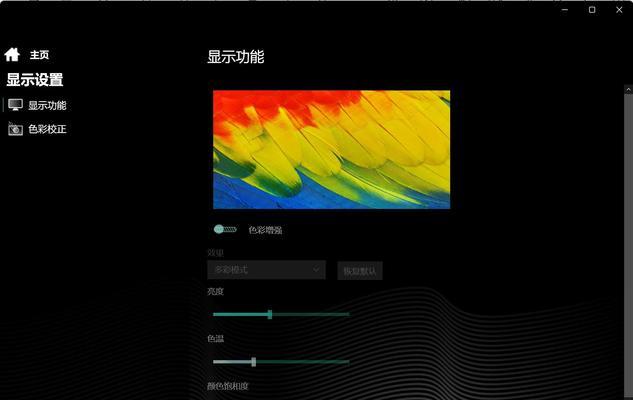
2.1维护系统和软件的稳定性
为了避免电脑频繁出现黑屏问题,你可以采取以下措施:
定期更新系统:确保操作系统经常更新,以获得最新的安全补丁和性能改进。
安装可靠的防病毒软件:保护电脑免受恶意软件和病毒攻击,这些恶意软件有时会导致系统不稳定和黑屏。
合理调整电源管理选项:在“电源选项”中根据需要设置适当的屏幕关闭时间,防止因长时间无操作导致的黑屏。
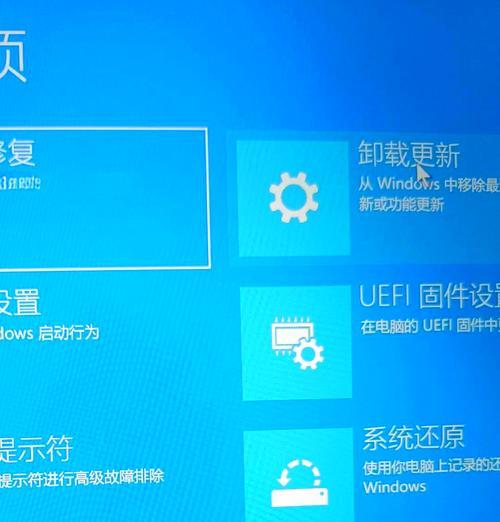
2.2监控和优化硬件性能
硬件问题也是导致电脑黑屏的常见原因。以下是一些硬件维护的建议:
保持良好的散热:过热会导致硬件损坏,定期清理电脑内部灰尘,确保散热良好。
检查硬盘健康状况:使用工具如CrystalDiskInfo检查硬盘健康状况,及时备份数据并更换硬盘以防数据丢失。
检查内存条:如果有多个内存条,可以尝试拔掉其中一条来测试,或者使用内存测试软件检测是否有坏道。

电脑黑屏是可以通过恰当的方法解决的问题,关键在于快速而准确地诊断出问题原因,并采取相应的解决措施。通过上述步骤,不仅可以调整电脑屏幕亮度,还可以通过日常维护和监控预防未来的黑屏现象。记住,保持电脑系统的稳定性和硬件的良好状态,是避免黑屏发生的关键。
版权声明:本文内容由互联网用户自发贡献,该文观点仅代表作者本人。本站仅提供信息存储空间服务,不拥有所有权,不承担相关法律责任。如发现本站有涉嫌抄袭侵权/违法违规的内容, 请发送邮件至 3561739510@qq.com 举报,一经查实,本站将立刻删除。